Cuando creas una cuenta en YouTube, puedes establecer la foto principal del perfil. Con el tiempo, puede resultar aburrida y querrás cambiarla. Gracias a mis instrucciones, aprenderás a cambiar el avatar en YouTube de forma rápida y sin complicaciones. A continuación, consideraremos no solo la versión para ordenador del sitio, sino también la aplicación móvil de YouTube.[ads]
En ordenador
Para cambiar la foto principal de la cuenta en YouTube, tendrás que utilizar una determinada secuencia de acciones:
- Abrir el sitio de YouTube. En la parte superior derecha de la página, encontrar una pequeña imagen de nuestro perfil. Hacer clic en ella con el botón izquierdo del ratón.
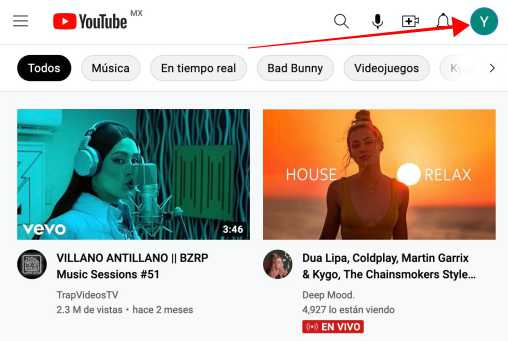
- Aparecerá un menú con numerosas secciones del sitio. En la parte superior de esta ventana veremos la línea «Administra tu Cuenta de Google». Haga clic una vez en esta línea.
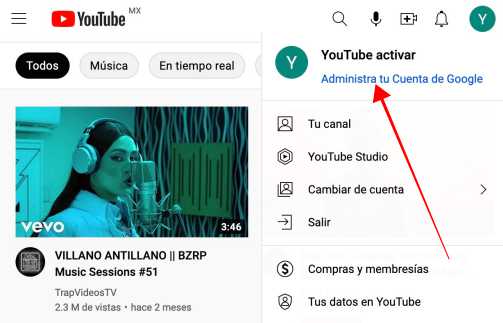
- Se abrirá una nueva pestaña con la configuración de la cuenta de YouTube. La foto principal del perfil estará en algún lugar del centro de la página. Haz clic en ella con el botón izquierdo del ratón.
- Aparecerá una ventana especial en la que podrás arrastrar y soltar la foto que desees. Si no hay fotos adecuadas, quédate en la opción «Subir fotos». Si haces clic en «Seleccionar archivo en el ordenador», se abrirá una ventana especial en la que podrás seleccionar una foto adecuada. Sube la foto con el método habitual de arrastrar y soltar. Para ello, minimiza el navegador para que la foto sea visible para nosotros.
- Ahora arrastra y suelta la foto a la sección «Arrastra y suelta la foto aquí». Aparecerá una barra de descarga.
- Una vez finalizada la carga, seleccionamos el tamaño de nuestra foto y hacemos clic con el botón izquierdo en «Establecer como foto de perfil».
- Ahora la foto que hemos subido es la principal de nuestro perfil.
A través del teléfono
Si todo está claro con la versión de ordenador de YouTube, entonces vamos a pasar a la aplicación móvil.
Android
Para cambiar la imagen de tu cuenta de YouTube a través de un dispositivo móvil con el sistema operativo Android, tienes que hacer los siguientes pasos:
- Abrir la aplicación de YouTube en nuestro dispositivo. En la parte superior de la pantalla veremos una pequeña imagen de nuestro perfil. Pulsar una vez sobre ella.
- Se abrirá una página con varias secciones y funciones del perfil. Haz clic en «Gestionar tu cuenta de Google». Está resaltada en azul, por lo que la verás enseguida.
- Se abrirá una pestaña que muestra la configuración básica de nuestra cuenta de Google. Haz clic en nuestra foto de perfil, que se encuentra en la parte superior de la página.
- Aparecerá una pequeña ventana en la que deberás hacer clic en «Añadir foto de perfil».
- Aparecerá la siguiente ventana, haga clic en «Seleccionar una foto».
- Después de estas acciones, se abrirá la sección especial con todas las fotos de nuestro teléfono. Buscamos la foto necesaria y pulsamos una vez sobre ella. Después de lo que aparecerá en el formato ampliado. Ajustamos el tamaño de la foto y pulsamos el botón «Aceptar».
- ¡Eso es todo! Así, hemos conseguido cambiar el avatar en YouTube. Será posible instalar absolutamente cualquier foto que tengas en tu smartphone.
iPhone
Si todo está claro con el teléfono basado en Android, entonces solo queda para hacer frente a un teléfono inteligente con el sistema operativo iOS. Voy a decir de inmediato que la forma de cambiar la imagen de perfil es muy similar a los presentados anteriormente. Pero, sin embargo, vamos a considerar con más detalle:
- En la página principal de la aplicación de YouTube, en la parte superior derecha de la pantalla, veremos la foto principal de la cuenta. Pulsa sobre ella una vez.
- En la nueva página, encontrarás la opción «Gestionar la cuenta de Google», que está resaltada en azul.
- Verás una nueva pestaña, «Cuenta de Google». Haz clic en ella en la parte superior de la pantalla para ver «Actualizar foto».
- Aparecerá una pequeña ventana en el centro de la pantalla y una línea «Elegir foto de perfil» en la parte inferior derecha de la ventana. Haz clic en ella una vez.
- Aparecerá una nueva ventana en la parte inferior de la página en la que tendrás que hacer clic en «Elegir foto».
- Una vez hecho esto, se abrirá una sección con un montón de fotos. Busca la foto que quieras y haz clic sobre ella. Entonces se mostrará a pantalla completa. Edítala al tamaño que quieras y haz clic en «Seleccionar».
- Gracias a esta secuencia de acciones, hemos podido cambiar fácilmente el avatar en YouTube.
En resumen, independientemente del dispositivo que utilices, el cambio de la foto de perfil principal es idéntico en todos los casos.
